Упркос свим недостацима недавног ажурирања мацОС Цаталина, још увек постоји много корисних функција. Многе основне карактеристике мацОС-а су непромењене, а то укључује дељење ваше Ви-Фи везе.
Садржај
- Релатед Реадинг
- Зашто бисте желели да делите Ви-Фи?
-
Како да делите Ви-Фи са свог Мац-а
- Делите Ви-Фи са Мац-а на иПхоне или иПад
- Искористите предности Блуетоотх-а
-
Закључак
- Повезани постови:
Релатед Реадинг
- Пошта не ради у мацОС Цаталина, како да поправите
- Требате покренути 32-битне апликације на мацОС Цаталина? Користите Мојаве виртуелну машину
- Грешке при инсталацији или ажурирању мацОС Цаталина? Ево неколико корисних савета
- Како се пријавити и одјавити са иЦлоуд-а на мацОС Цаталина
Ово је функција која постоји већ неко време, чак и пре ребрендирања на мацОС. Са Цаталина, и даље можете да делите свој Ви-Фи, а ево како то можете да остварите.
Зашто бисте желели да делите Ви-Фи?
Најочигледнији одговор на горње питање је да обезбедите интернет везу са другим уређајем. Али ако зароните мало дубље, неколико разлога може бити само дељење брже Ви-Фи везе од оне која је већ доступна.
Још један веома користан разлог за дељење Ви-Фи-ја са вашег Мац-а је ако требате бежично да повежете уређај, али не желите да плаћате за више уређаја. Ово вам омогућава да заобиђете то ограничење без плаћања непотребног новца из џепа.
Како да делите Ви-Фи са свог Мац-а
Пре него што почнете, важно је напоменути да не можете да делите Ви-Фи мрежу са Мац-а на иОС уређај. Ваш Мац мора бити повезан на мрежу преко Етхернет кабла (чврсто ожиченог), како би ово функционисало. Када је ваш Мац повезан и подешен, почнимо.
Делите Ви-Фи са Мац-а на иПхоне или иПад
Сада када сте спремни да поделите своју везу, морате мало да се припремите у апликацији Систем Преференцес.
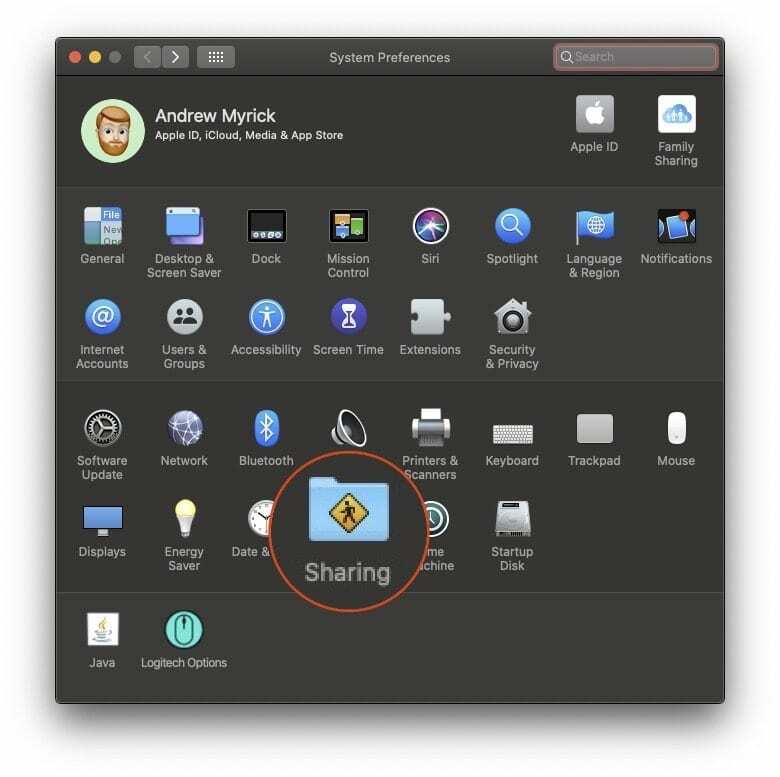
- Отворите апликацију Систем Преференцес на свом Мац-у
- Славина Дељење
Одавде морате кликнути на Интернет Схаринг пошто га треба омогућити пре него што се може користити. Када га означите, појавиће се нови панел са још неколико поља за потврду. Морате означити поље за потврду означено Ви-фи а затим се вратите и означите поље за потврду за Интернет Схаринг.
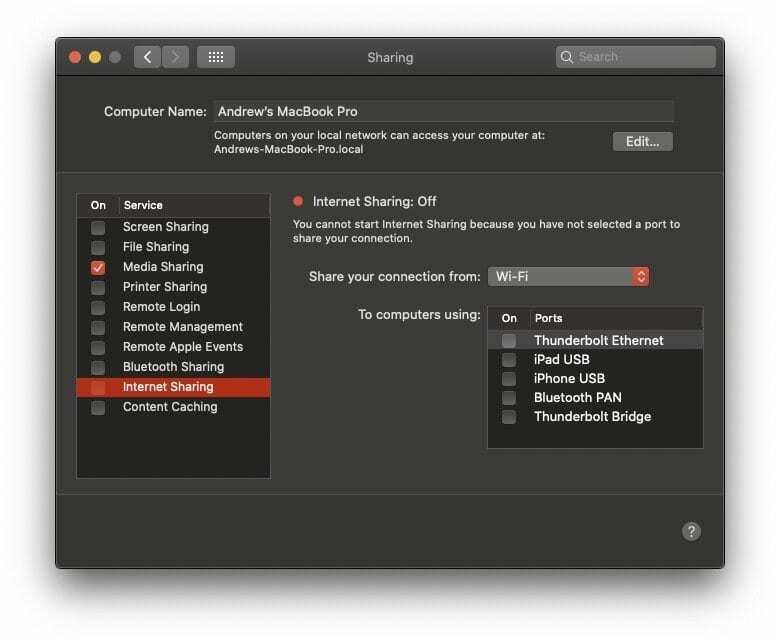
Након укључивања Интернет Схаринг, биће вам приказан други под-панел. Ово обезбеђује подешавања за „мрежу за дељење интернета“ која се креира.
- Име мрежа - Промените ово у шта год желите
- Канал – Оставите подразумевани унос на миру (не мењајте ово)
- безбедност - Промените овај ВПА2 Персонал
- Лозинка - Унесите безбедну лозинку која ће се користити за повезивање са вашим иОС уређајем.
Након што сте креирали мрежу, појављује се још један под-панел, уверите се да желите да ово укључите. Једноставно кликните Почетак и дељење мреже ће бити омогућено, стварајући а Ви-Фи веза за ваш иПхоне или иПад за коришћење.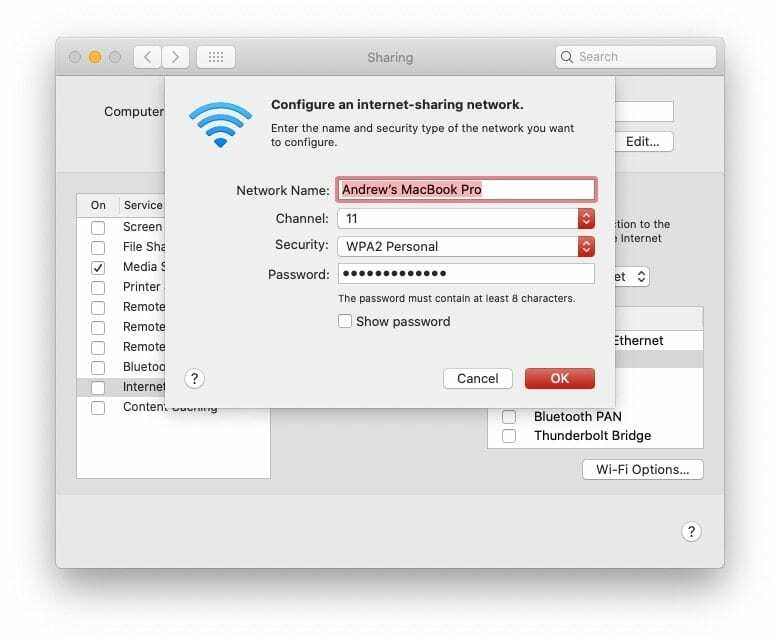
Ево шта треба да урадите следеће:
- Отвори Подешавања апликацију на вашем иПхоне-у
- Додирните на Ви-фи
- Изаберите Име које сте претходно креирали за мрежу
- Унесите лозинку коју сте унели приликом креирања мреже
- Уживати
Ово ће вам омогућити приступ бржој Ви-Фи вези захваљујући вашем Мац-у. А најбољи део је што можете да користите и свој Мац и иОС уређај на овој мрежи без икаквих проблема. Можда ће доћи до малог успоравања у зависности од тога да ли гледате видео записе на мрежи, али то би требало да буде једина грешка.
Искористите предности Блуетоотх-а
Постоји још један начин на који можете да креирате Ви-Фи везу између вашег Мац и иОС уређаја, и то уз помоћ Блуетоотх-а. У суштини, ви креирате личну мрежу коју покреће Блуетоотх.
Пре него што успете да омогућите да ваш Мац и иОС уређај раде заједно, потребно је неколико предуслова. Прво, Блуетоотх мора бити укључен за оба уређаја, јер је то примарно средство за овај рад.
Такође морате да упарите свој иПхоне са својим Мац-ом преко Блуетоотх-а да би ово функционисало. Ево корака за упаривање уређаја:

- Отворите апликацију Подешавања на свом иПхоне-у
- Славина Блуетоотх
- Оставите овај екран отворен
Са вашег Мац-а:
- Отвори Системске поставке
- Изаберите Блуетоотх
- Пронађите свој иПхоне и кликните Повежите се
Код ће се појавити и на иПхоне-у и на Мац-у, који мора потврдити подударање додиром Потврди на вашем иПхоне-у. Воила! Ваш иПхоне и Мац су сада упарени преко Блуетоотх-а.
Када се ово уради, мораћете да успоставите интернет везу. Ово се може урадити тако што ћете укључити функцију личне приступне тачке на вашем иПхоне-у:
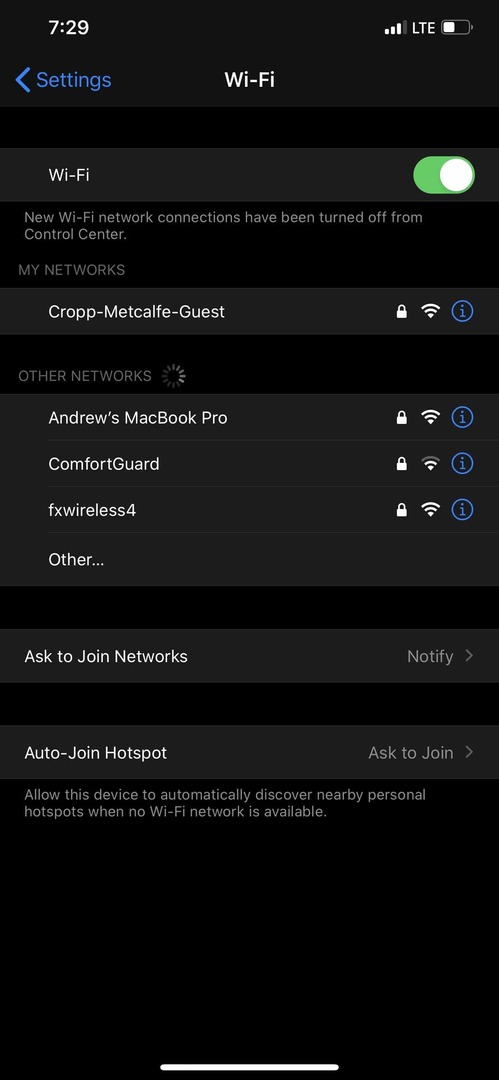
- Отворите апликацију Подешавања на свом иПхоне-у
- Славина Персонал Хотспот
- Искључи Дозволите другима да се придруже до на положај
У „старим“ данима, од вас би се тражило да унесете шифру да бисте упарили ова два уређаја. Међутим, ти дани су давно прошли и много је лакше.
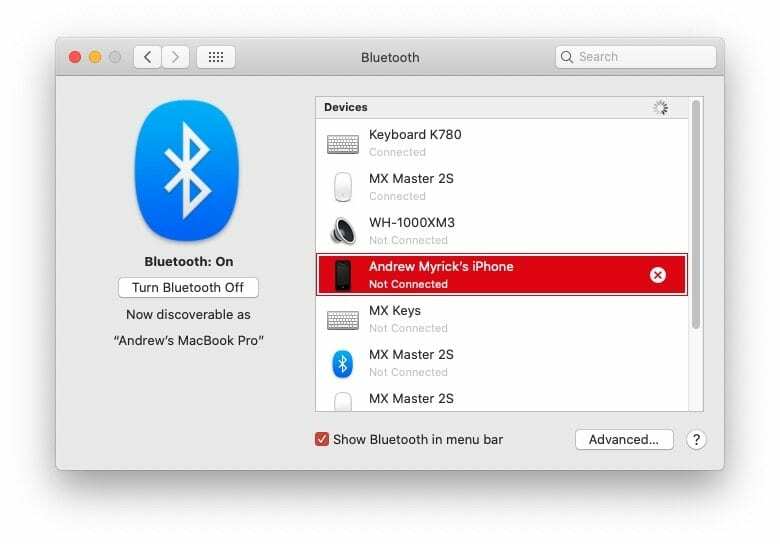
Под условом да је Блуетоотх мени на вашем Мац-у и даље отворен, кликните десним тастером миша на ваш иПхоне и кликните Повежите се на мрежу. Плава икона везе ће се појавити у горњем десном углу вашег Мац-а и два уређаја ће сада бити повезана.
Ово је само још један начин на који можете искористити предности Аппле-овог екосистема производа да бисте обавили неки посао. Међутим, важно је напоменути да ова метода није ни близу тако брза као друге методе за дељење мреже.
Закључак
Аппле је заиста убио игру када је у питању комуникација између сопствених уређаја. Дељење или стварање Ви-Фи везе између вашег иПхоне-а и Мац-а је изузетно лако, чак и са мацОС Цаталина.
Обавестите нас ако наиђете на било какве проблеме када покушавате да делите Ви-Фи са свог Мац-а. Ако немате проблема, обавестите нас о неким од ваших омиљених савета и трикова када користите Мац и иПхоне или иПад.
Ендру је слободни писац са источне обале САД.
Писао је за разне сајтове током година, укључујући иМоре, Андроид Централ, Пхандроид и неколико других. Сада проводи дане радећи за ХВАЦ компанију, док ради као слободни писац ноћу.